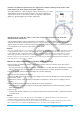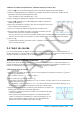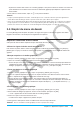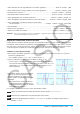User Manual
Table Of Contents
- Table des matières
- Chapitre 1 : Bases
- Chapitre 2 : Application Principale
- 2-1 Calculs de base
- 2-2 Emploi de l’historique des calculs
- 2-3 Calculs de fonctions
- 2-4 Calculs de listes
- 2-5 Calculs de matrices et de vecteurs
- 2-6 Spécification d’une base numérique
- 2-7 Emploi du menu Action
- 2-8 Emploi du menu Interactif
- 2-9 Emploi de l’application Principale en combinaison avec d’autres applications
- 2-10 Utilisation de la fonction Vérifier
- 2-11 Emploi de Probabilité
- 2-12 Exécution d’un programme dans l’application Principale
- Chapitre 3 : Application Graphe & Table
- Chapitre 4 : Application Coniques
- Chapitre 5 : Application Graphes d’équations différentielles
- 5-1 Représentation graphique d’une équation différentielle
- 5-2 Tracé de graphes d’une fonction de type f(x) et de graphes d’une fonction paramétrique
- 5-3 Visualisation des coordonnées d’un graphe
- 5-4 Représentation graphique d’une expression ou valeur en la déposant dans la fenêtre graphique d’équation différentielle
- Chapitre 6 : Application Suites
- Chapitre 7 : Application Statistiques
- Chapitre 8 : Application Géométrie
- Chapitre 9 : Application Résolution numérique
- Chapitre 10 : Application eActivity
- Chapitre 11 : Application Finances
- Chapitre 12 : Application Programme
- Chapitre 13 : Application Spreadsheet
- Chapitre 14 : Application Graphe 3D
- Chapitre 15 : Application Plot Image
- Chapitre 16 : Application Calcul différentiel interactif
- Chapitre 17 : Application Physium
- Chapitre 18 : Application Système
- Chapitre 19 : Communication de données
- Appendice
- Mode Examen
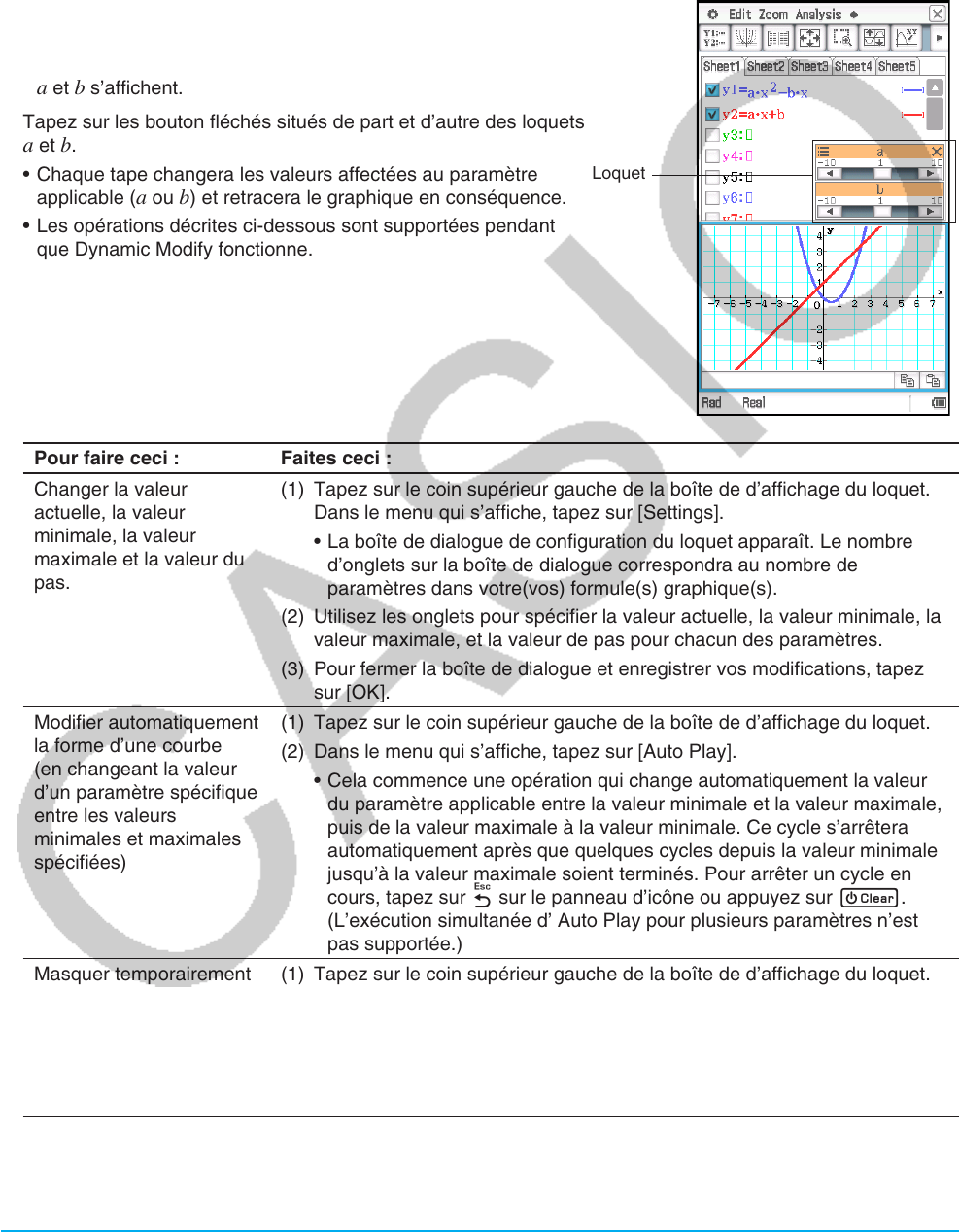
Chapitre 3 : Application Graphe & Table 119
u Lancer Dynamic Modify
1. Dans la fenêtre de l’éditeur de graphes, saisissez au moins une formule qui contient un paramètre.
2. Cochez la case à côté de la (des) formule(s) graphique(s) que vous voulez utiliser avec Dynamic Modify et
décochez les cases de tous les autres graphiques.
• Dans l’explication ci-dessous, deux formules sont enregistrées dans la fenêtre de l’éditeur de graphes :
y =
ax
2
– bx et y = ax + b. Les cases de ces formules sont cochées pour être utilisées avec Dynamic Modify.
3. Pour lancer Dynamic Modify, tapez sur a puis sur [Dynamic
Graph] ou tapez sur 4.
• Les loquets pour modifier les valeurs affectées aux paramètres
a et b s’affichent.
4. Tapez sur les bouton fléchés situés de part et d’autre des loquets
a et b.
• Chaque tape changera les valeurs affectées au paramètre
applicable (
a ou b) et retracera le graphique en conséquence.
• Les opérations décrites ci-dessous sont supportées pendant
que Dynamic Modify fonctionne.
Loquet
Pour faire ceci : Faites ceci :
Changer la valeur
actuelle, la valeur
minimale, la valeur
maximale et la valeur du
pas.
(1) Tapez sur le coin supérieur gauche de la boîte de d’affichage du loquet.
Dans le menu qui s’affiche, tapez sur [Settings].
• La boîte de dialogue de configuration du loquet apparaît. Le nombre
d’onglets sur la boîte de dialogue correspondra au nombre de
paramètres dans votre(vos) formule(s) graphique(s).
(2) Utilisez les onglets pour spécifier la valeur actuelle, la valeur minimale, la
valeur maximale, et la valeur de pas pour chacun des paramètres.
(3) Pour fermer la boîte de dialogue et enregistrer vos modifications, tapez
sur [OK].
Modifier automatiquement
la forme d’une courbe
(en changeant la valeur
d’un paramètre spécifique
entre les valeurs
minimales et maximales
spécifiées)
(1) Tapez sur le coin supérieur gauche de la boîte de d’affichage du loquet.
(2) Dans le menu qui s’affiche, tapez sur [Auto Play].
• Cela commence une opération qui change automatiquement la valeur
du paramètre applicable entre la valeur minimale et la valeur maximale,
puis de la valeur maximale à la valeur minimale. Ce cycle s’arrêtera
automatiquement après que quelques cycles depuis la valeur minimale
jusqu’à la valeur maximale soient terminés. Pour arrêter un cycle en
cours, tapez sur l sur le panneau d’icône ou appuyez sur c.
(L’exécution simultanée d’ Auto Play pour plusieurs paramètres n’est
pas supportée.)
Masquer temporairement
les loquets
(1) Tapez sur le coin supérieur gauche de la boîte de d’affichage du loquet.
Dans le menu qui s’affiche, tapez sur [Minimize].
• Cela masque tous les loquets actuellement affichés et fait apparaître
l’icône de loquet (a) dans la barre d’état.
(2) Pour faire réapparaitre les loquets, tapez sur l’icône de loquet (a) dans
la barre d’état.